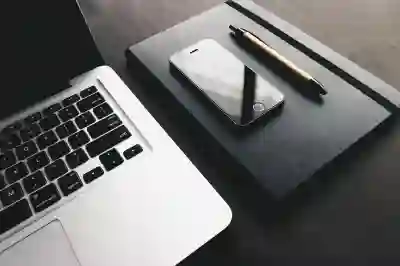[같이 보면 도움 되는 포스트]
블루투스 이어폰은 스마트폰이나 컴퓨터와 무선으로 연결하여 편리하게 음악을 듣거나 통화를 할 수 있는 필수 아이템이 되었습니다. 특히 아이폰과 컴퓨터에서의 연결 방법은 각각 조금씩 다르기 때문에, 사용자들이 헷갈릴 수 있습니다. 이번 포스팅에서는 아이폰과 컴퓨터에 블루투스 이어폰을 간편하게 연결하는 방법에 대해 자세히 설명드리겠습니다. 이어폰을 처음 사용하는 분들도 쉽게 따라할 수 있도록 단계별로 안내할 예정입니다. 아래 글에서 자세하게 알아봅시다.
아이폰에서 블루투스 이어폰 쉽게 연결하기
블루투스 설정 열기
아이폰에서 블루투스 이어폰을 연결하기 위해서는 먼저 아이폰의 설정 메뉴로 들어가야 합니다. 홈 화면에서 ‘설정’ 앱을 찾아서 클릭하세요. 그러면 다양한 설정 옵션이 나타납니다. 여기서 ‘블루투스’ 항목을 선택합니다. 블루투스를 활성화하려면 스위치를 오른쪽으로 밀어주세요. 이때 블루투스가 활성화되면, 주변에 있는 블루투스 기기들이 자동으로 검색됩니다.
이어폰 준비하기
이어폰을 연결하기 전에, 사용하고자 하는 블루투스 이어폰의 전원이 켜져 있는지 확인해야 합니다. 대개 이어폰에는 전원 버튼이나 터치 센서가 있어, 이를 통해 간단히 전원을 켤 수 있습니다. 또한, 이어폰이 페어링 모드로 전환되어야 합니다. 페어링 모드는 보통 이어폰의 전원이 켜진 상태에서 특정 버튼을 길게 누르면 활성화됩니다. 이 과정은 각 브랜드와 모델마다 다를 수 있으니 사용자 설명서를 참고하는 것이 좋습니다.
연결 및 확인
이제 아이폰의 블루투스 목록에 방금 준비한 이어폰 이름이 나타날 것입니다. 해당 이름을 클릭하면 연결이 시작되고, 성공적으로 연결되었다는 알림이 뜹니다. 만약 연결되지 않는 경우에는 다시 한 번 이어폰의 페어링 모드를 확인하고, 아이폰의 블루투스 목록을 새로 고침해보세요.
컴퓨터에서 블루투스 이어폰 설정하기
블루투스 기능 활성화
컴퓨터에서 블루투스 이어폰을 사용하려면 먼저 컴퓨터의 블루투스 기능이 활성화되어 있어야 합니다. 윈도우 10 기준으로 설명하자면, 작업 표시줄 오른쪽 끝에 있는 알림 영역에서 네트워크 아이콘 옆에 있는 블루투스 아이콘을 클릭합니다. 만약 아이콘이 보이지 않는다면 ‘설정’ 메뉴로 가서 ‘장치’를 클릭한 후 ‘블루투스 및 기타 장치’를 선택하여 스위치를 켭니다.
블루투스 장치 추가하기
블루투스를 활성화한 후에는 “장치 추가” 또는 “Bluetooth 또는 기타 장치 추가” 버튼을 클릭합니다. 이후 화면에 나오는 옵션 중 ‘Bluetooth’를 선택하면 컴퓨터가 주변의 Bluetooth 기기를 검색합니다. 이어폰이 페어링 모드로 되어 있다면 리스트에 나타날 것입니다.
연결 확인 및 테스트
리스트에서 원하는 블루투스 이어폰 이름을 클릭하면 연결 프로세스가 시작됩니다. 몇 초 후 ‘연결됨’이라는 메시지가 나타나면서 성공적으로 연결됩니다. 이후 음악이나 영화를 재생해보며 소리가 잘 나오는지 확인해보세요. 만약 소리가 나오지 않거나 문제가 발생한다면, 컴퓨터와 이어폰 모두 재부팅한 후 다시 시도해보는 것이 좋습니다.
| 연결 방법 | 아이폰 | 컴퓨터 |
|---|---|---|
| 1단계: 설정 열기 | ‘설정’ 앱 -> ‘블루투스’ | ‘설정’ -> ‘장치’ -> ‘Bluetooth’ |
| 2단계: 이어폰 준비하기 | 전원 ON + 페어링 모드 진입 | 전원 ON + 페어링 모드 진입 |
| 3단계: 기기 연결하기 | 리스트에서 이름 클릭하여 연결 완료! | 리스트에서 이름 클릭하여 연결 완료! |
문제 해결 팁 제공하기
연결 실패 시 점검 사항들
블루투스로 기기를 연결할 때 종종 예상치 못한 문제가 발생할 수 있습니다. 이런 경우에는 몇 가지 기본적인 점검 사항들을 살펴볼 필요가 있습니다. 먼저, 이어폰과 스마트 기기의 거리를 확인하세요. 너무 멀리 떨어져 있으면 신호가 약해져 연결이 불안정할 수 있습니다.
재부팅 해보기
문제가 지속된다면 스마트 기기와 이어폰 모두 재부팅하는 것도 좋은 해결책입니다. 이렇게 하면 임시 파일이나 캐시 문제가 해소될 수 있으며, 보다 원활한 연결이 가능하게 됩니다.
소프트웨어 업데이트 확인하기
마지막으로, 사용하는 스마트 기기의 운영 체제나 드라이버 버전을 최신 상태로 유지하는 것도 중요합니다. 업데이트가 필요한 경우 시스템 업데이트를 통해 최신 버전을 설치해주세요.
추가적인 유용한 정보 제공하기
배터리 관리 팁
블루투스를 사용할 때는 배터리 소모량도 고려해야 합니다. 일반적으로 무선 이어폰은 배터리가 내장되어 있기 때문에 자주 충전해주는 것이 좋습니다.
하나 더 팁으로는 사용할 때마다 충전기를 꽂아두고 사용하지 않을 때는 반드시 꺼주는 습관을 들이는 것입니다.
다양한 브랜드별 특징 비교하기
각 브랜드마다 특성이 조금씩 다르기 때문에 자신에게 맞는 제품을 선택하는 것이 중요합니다.
예를 들어 애플 에어팟은 애플 생태계와 잘 연동되는 반면, 삼성 갤럭시 버즈는 안드로이드 기기에 최적화되어 있습니다.
또한 음질에서도 차이가 나므로 여러 제품들을 직접 사용해보고 비교해보는 것을 추천드립니다.
유선과 무선 차별점 이해하기
마지막으로 유선 헤드셋과 무선 헤드셋의 차이를 알아두는 것도 도움이 됩니다.
무선 헤드셋은 이동성이 뛰어나지만 배터리 관리가 필요하며,
유선 헤드셋은 항상 안정적인 음질과 지연 없는 사운드를 제공합니다.
상황에 맞게 적절히 활용하면 더욱 만족스럽게 사용할 수 있습니다.
마지막으로 짚어보면
아이폰과 컴퓨터에서 블루투스 이어폰을 연결하는 과정은 매우 간단합니다. 설정 메뉴에서 블루투스를 활성화하고, 이어폰을 페어링 모드로 전환한 후 기기를 선택하면 됩니다. 연결이 실패할 경우 점검 사항들을 확인하고, 필요한 경우 재부팅이나 소프트웨어 업데이트를 진행하세요. 다양한 브랜드의 제품 특성을 비교하여 자신에게 맞는 이어폰을 선택하는 것도 중요합니다.
참고할 가치가 있는 정보들
1. 블루투스 기기는 주변 기기와의 거리와 간섭에 영향을 받을 수 있으므로 가급적 가까이 두세요.
2. 각 이어폰 모델마다 페어링 방법이 다를 수 있으니 사용자 설명서를 반드시 확인하세요.
3. Bluetooth 기기를 사용하지 않을 때는 전원을 꺼서 배터리 소모를 줄이는 것이 좋습니다.
4. 음질은 브랜드와 모델에 따라 차이가 있으므로 직접 사용해보는 것을 추천합니다.
5. 유선 헤드셋과 무선 헤드셋의 장단점을 이해하고 상황에 맞게 활용하세요.
전체 요약 및 정리
아이폰과 컴퓨터에서 블루투스 이어폰을 쉽게 연결하는 방법을 알아보았습니다. 설정 메뉴에서 블루투스를 활성화하고, 이어폰을 페어링 모드로 전환한 뒤 기기를 선택하면 연결됩니다. 문제 발생 시 점검 사항을 확인하고, 재부팅이나 업데이트를 통해 해결할 수 있습니다. 마지막으로, 다양한 브랜드와 제품 특징을 비교하여 자신에게 맞는 최적의 이어폰을 선택하는 것이 중요합니다.
자주 묻는 질문 (FAQ) 📖
Q: 아이폰에서 블루투스 이어폰을 어떻게 연결하나요?
A: 아이폰에서 블루투스 이어폰을 연결하려면, 먼저 이어폰을 충전하고 전원을 켭니다. 그런 다음, 아이폰의 ‘설정’ 앱을 열고 ‘블루투스’를 선택하여 블루투스를 활성화합니다. 이어폰이 ‘검색 가능한 모드’에 있는지 확인한 후, 리스트에서 해당 이어폰을 선택하여 연결하면 됩니다.
Q: 컴퓨터에서 블루투스 이어폰을 어떻게 연결하나요?
A: 컴퓨터에서 블루투스 이어폰을 연결하려면, 먼저 이어폰의 전원을 켜고 ‘검색 가능한 모드’로 설정합니다. 그 다음, 컴퓨터의 ‘설정’ 메뉴로 가서 ‘장치’를 선택한 후 ‘블루투스 및 기타 장치’를 클릭합니다. 블루투스를 활성화한 뒤, ‘블루투스 또는 기타 장치 추가’ 버튼을 클릭하고 리스트에서 이어폰을 선택하여 연결합니다.
Q: 블루투스 이어폰이 연결되지 않을 때 어떻게 해야 하나요?
A: 블루투스 이어폰이 연결되지 않을 경우, 먼저 이어폰과 기기가 모두 충전되어 있는지 확인하고, 두 기기를 다시 시작해 보세요. 또한, 블루투스 기능이 활성화되어 있는지 확인하고, 다른 주변 기기와의 간섭이 없는지 점검합니다. 여전히 문제가 발생하면, 블루투스 설정에서 해당 기기를 삭제한 후 다시 연결해 보세요.
[주제가 비슷한 관련 포스트]
➡️ 맥북 공장 초기화 방법 (인텔 / M1, M2, M3)